Riepilogo AI
Volete migliorare la consegna delle e-mail per il vostro sito WordPress utilizzando SMTP2GO? Questo servizio affidabile si integra perfettamente con il nostro plugin WP Mail SMTP per garantire che le e-mail del vostro sito web raggiungano le caselle di posta dei vostri utenti.
Questo tutorial mostra come impostare il mailer SMTP2GO in WP Mail SMTP.
In questo articolo
Che cos'è SMTP2GO?
SMTP2GO è un servizio affidabile di consegna delle e-mail che aiuta le aziende e i proprietari di siti web a inviare e-mail con successo. Utilizzando SMTP2GO con WP Mail SMTP, è possibile migliorare le probabilità che le e-mail del vostro sito WordPress raggiungano le caselle di posta dei destinatari.
- Costo: SMTP2GO offre un piano gratuito che consente di inviare fino a 1.000 e-mail al mese. Per esigenze di volumi più elevati sono disponibili piani a pagamento, a partire da 10 dollari al mese per 10.000 e-mail.
- Da Requisiti e-mail: Funziona con qualsiasi indirizzo e-mail, compreso quello specifico del vostro dominio (ad esempio, [email protected]).
- In conclusione, SMTP2GO è un'opzione affidabile e scalabile per migliorare la consegna delle e-mail: SMTP2GO è un'opzione affidabile e scalabile per migliorare la consegna delle e-mail. Offre un generoso livello gratuito ed è adatto sia ai siti web di piccole che di grandi dimensioni.
Nota: per ulteriori informazioni sugli altri mailer disponibili, consultare la nostra guida completa ai mailer in WP Mail SMTP.
Configurazione dell'account SMTP2GO
Per iniziare a utilizzare SMTP2GO, è necessario creare un account e verificare il dominio del mittente. Questo processo comporta la sottoscrizione di un piano e l'aggiunta di record DNS per l'autenticazione del dominio.
Creazione dell'account SMTP2GO
Per iniziare, visitate la pagina dei prezzi di SMTP2GO per esaminare le opzioni disponibili. Noi utilizzeremo l'opzione del piano gratuito, ma il processo di configurazione sarà lo stesso indipendentemente dalla scelta effettuata.
Una volta scelto il piano, fate clic sul pulsante Inizia per creare un account.
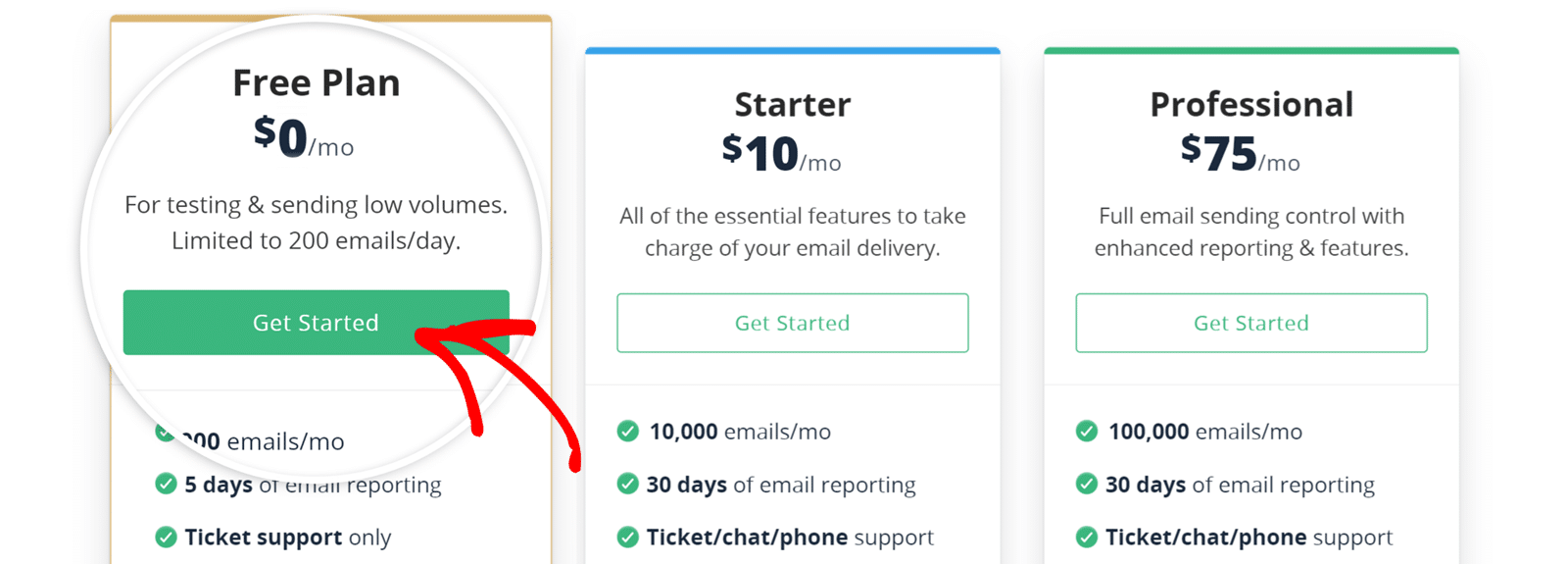
Una volta inserito l'indirizzo e-mail, è necessario controllare la posta in arrivo per trovare un messaggio da SMTP2GO. In tale messaggio, fare clic sul pulsante ATTIVA ACCOUNT.
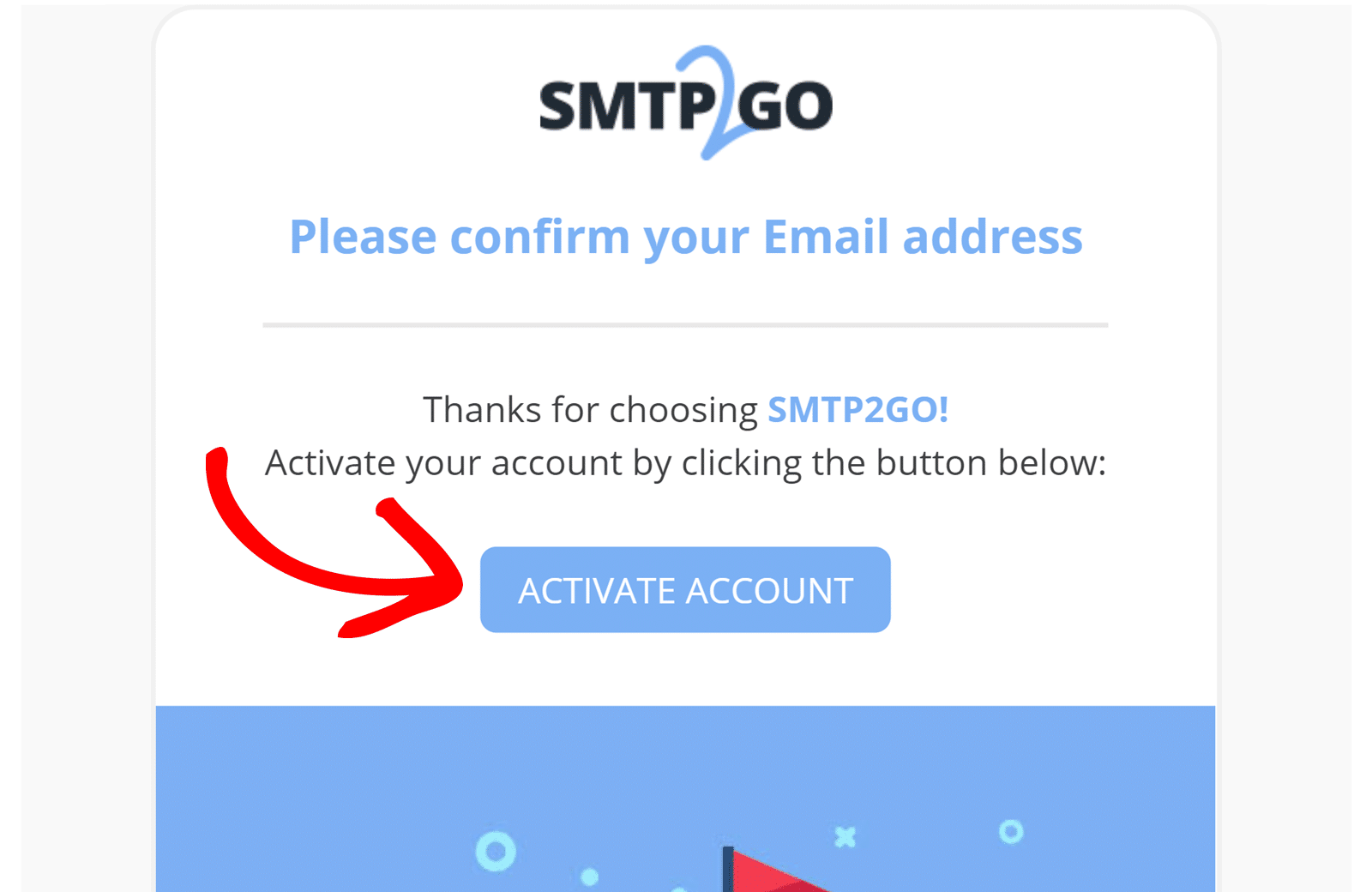
Completate la registrazione del vostro account inserendo il vostro nome e impostando la vostra password. Dopo aver inviato queste informazioni, sarete indirizzati al vostro cruscotto SMTP2GO.
Aggiunta del mittente verificato
Ora che l'account è stato configurato, il passo successivo è aggiungere e verificare il dominio del mittente. Nel cruscotto di SMTP2GO, navigare in Invio " Mittenti verificati.
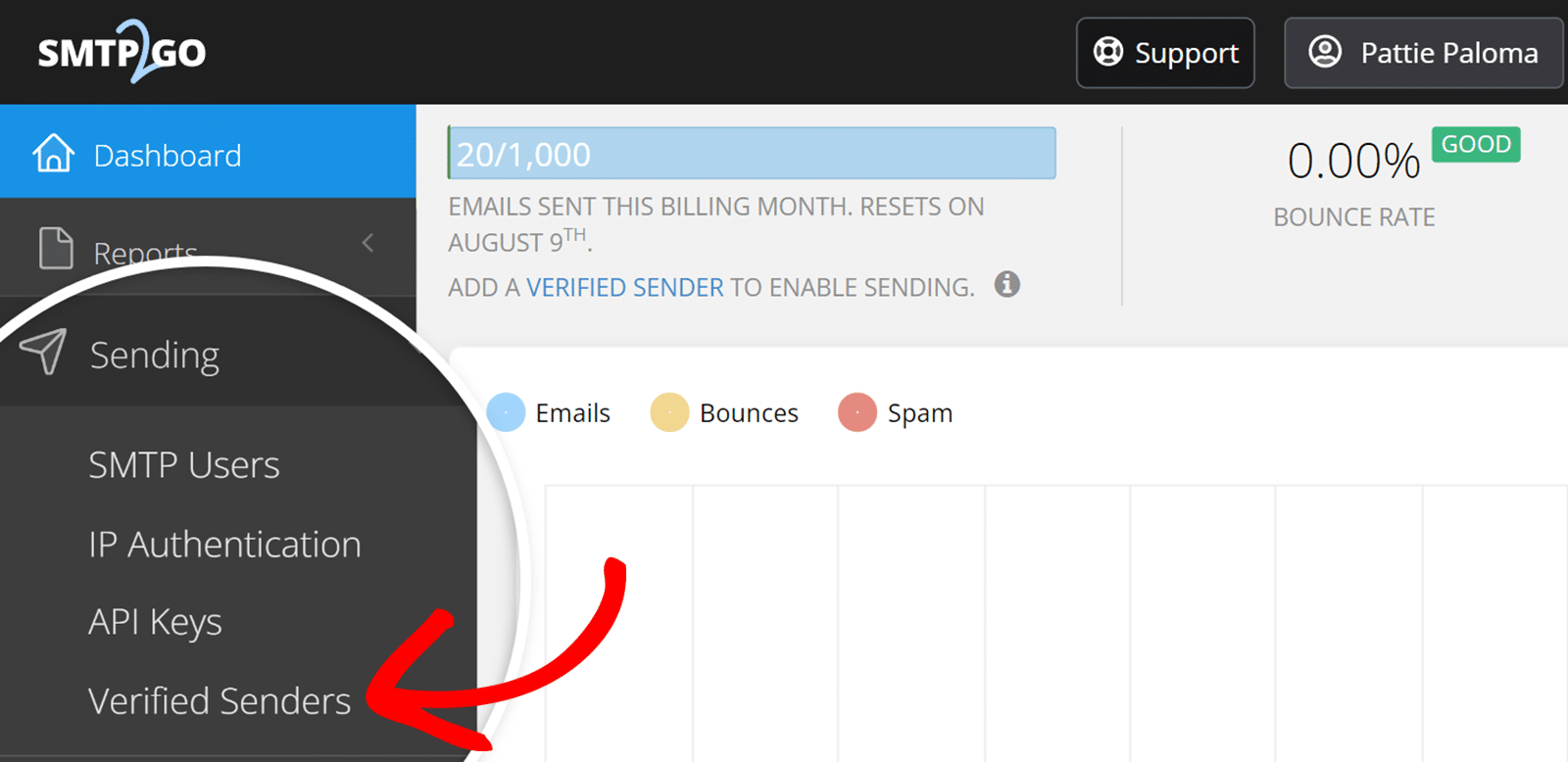
Da qui, fare clic sul pulsante Aggiungi un dominio mittente.
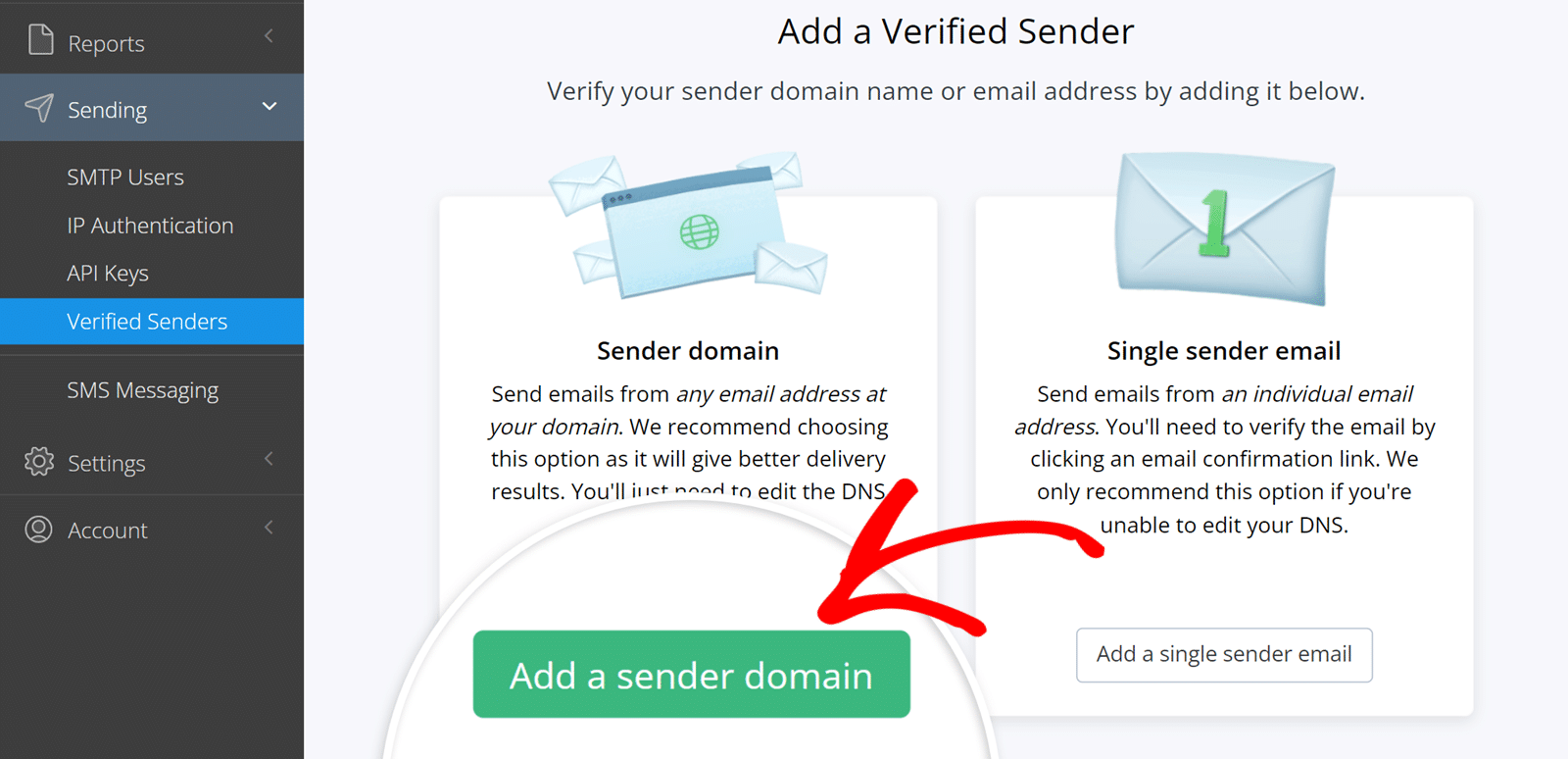
Verrà quindi richiesto di inserire il dominio che si desidera aggiungere. Si tratta del dominio da cui si desidera inviare le e-mail. Inserite il vostro dominio nell'apposito campo e fate clic sul pulsante Continua con questo dominio.
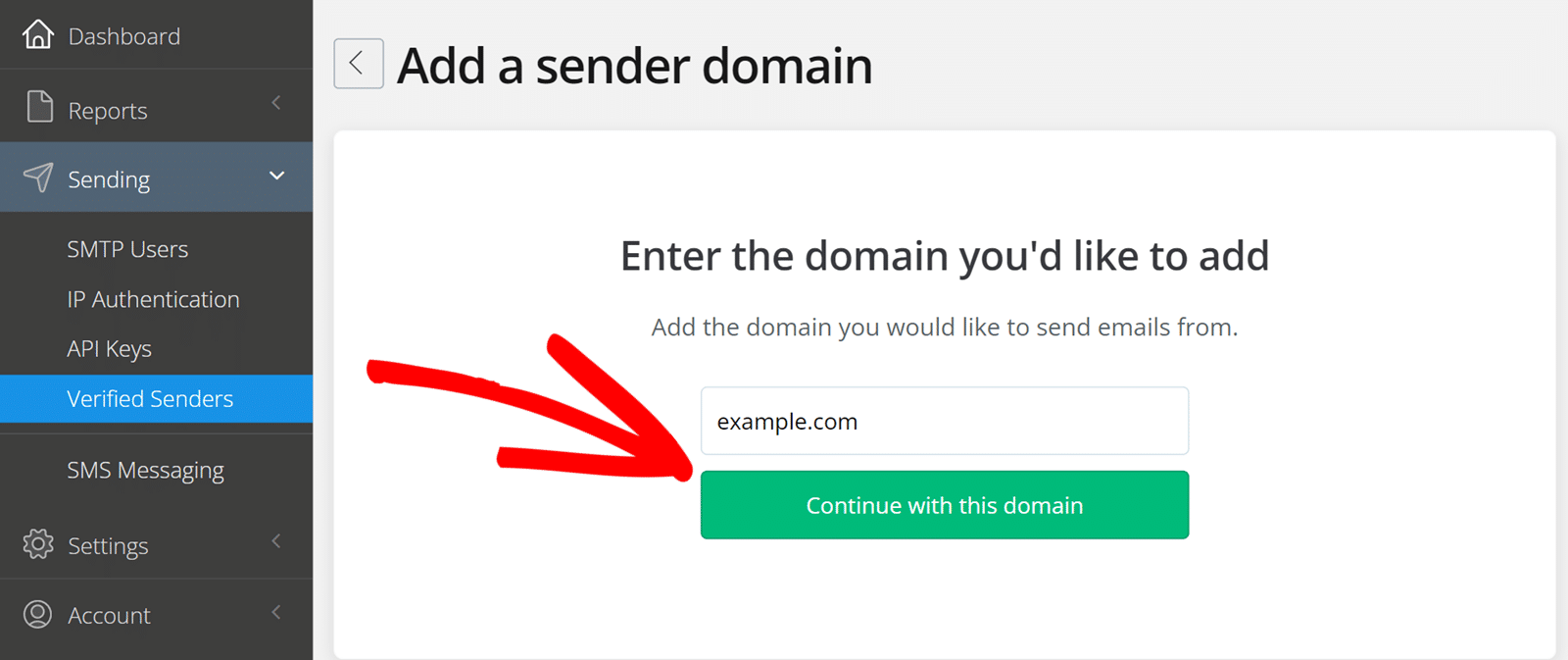
Aggiunta di record DNS
Dopo aver confermato il dominio, SMTP2GO fornirà tre record CNAME da aggiungere alle impostazioni DNS del dominio. Questo processo di autorizzazione del dominio tramite l'aggiunta di questi record è fondamentale per proteggere i proprietari dei siti e i loro visitatori ed è diventato sempre più importante per garantire una consegna affidabile delle e-mail.
Per aggiungere questi record, è necessario aprire una nuova scheda o finestra del browser. Quindi accedere al servizio in cui è stato acquistato il dominio del sito (che nella maggior parte dei casi è il provider di hosting del sito) e individuare le impostazioni DNS del sito.
Nota: se non siete sicuri di dove trovare le impostazioni DNS del vostro sito o non siete sicuri di apportare modifiche, contattate il provider di hosting del vostro sito prima di effettuare le modifiche.
Per maggiori dettagli sulla modifica del DNS del vostro sito, potete consultare la nostra guida all'aggiunta di record DNS per la configurazione SMTP.
Una volta acceduto alle impostazioni DNS, cercate un'opzione per aggiungere un nuovo record. Dovrete aggiungere i tre record CNAME forniti da SMTP2GO. Assicuratevi di copiarli con attenzione, poiché per la verifica è necessario disporre dei valori esatti del vostro account SMTP2GO.
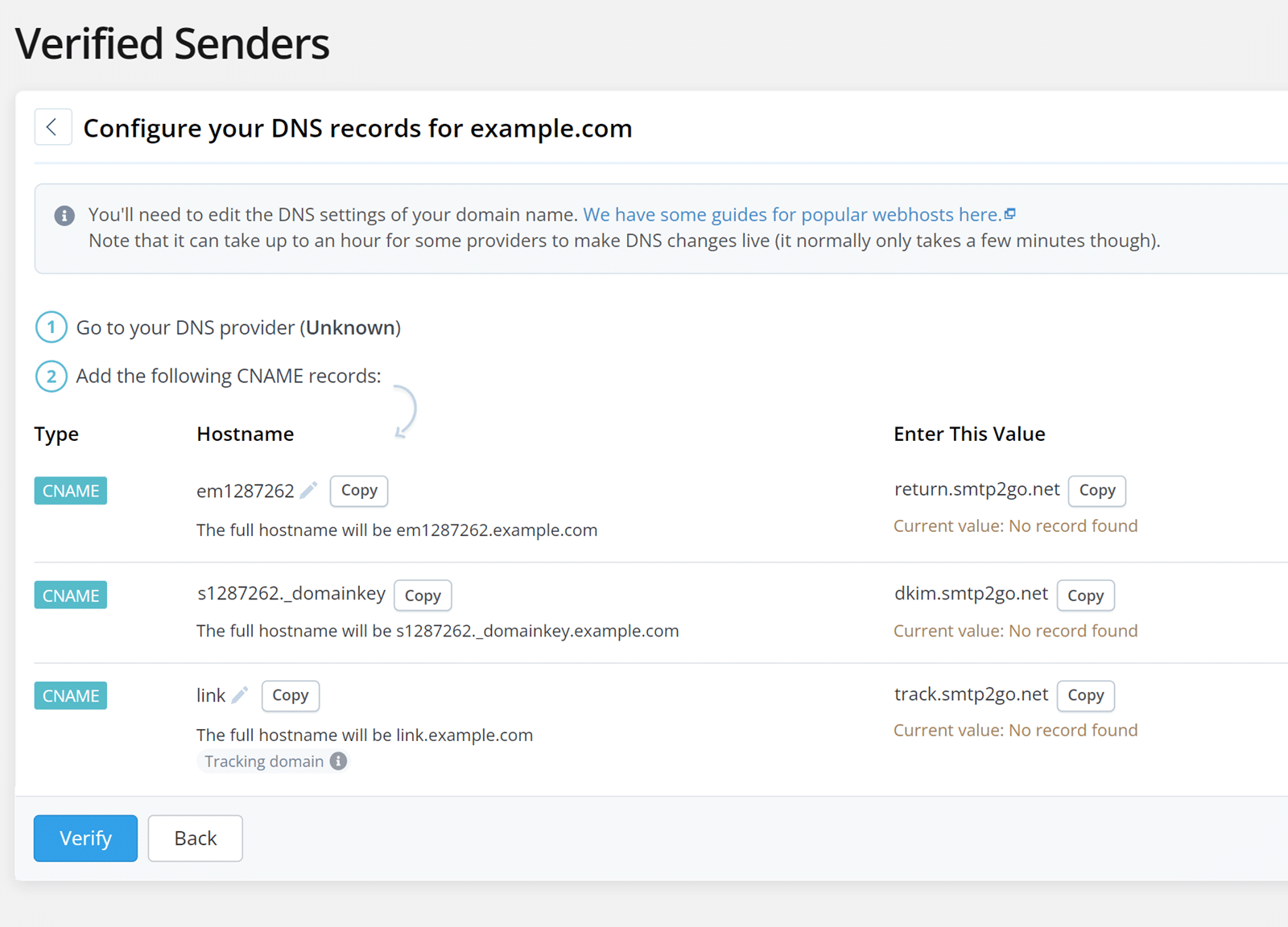
Verifica dei record DNS
Dopo aver aggiunto questi record, possono essere necessarie fino a 24-48 ore perché si propaghino e SMTP2GO possa verificarli. Tuttavia, in alcuni casi, questi record possono essere verificati molto più rapidamente. Si può provare a fare clic sul pulsante Verifica come test rapido.
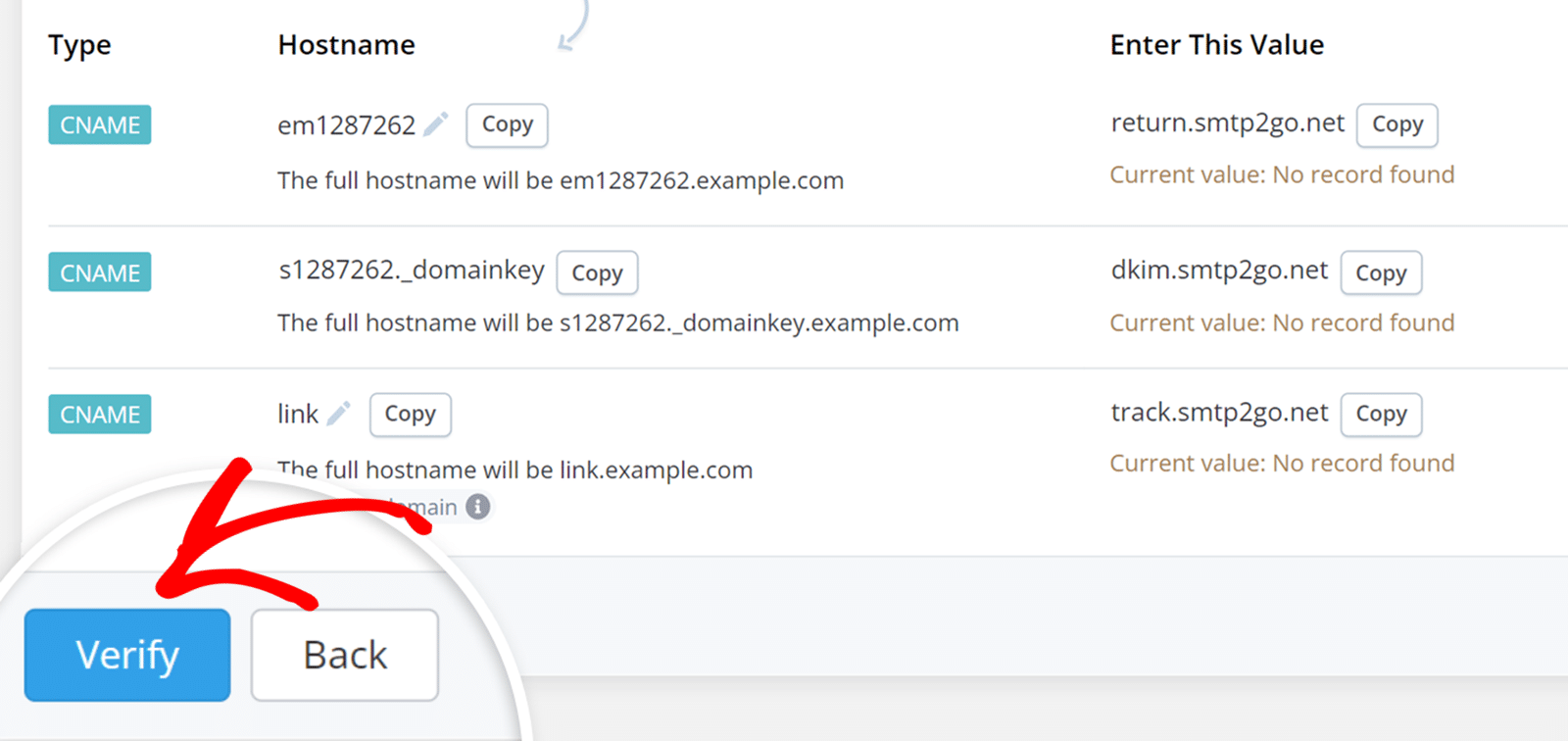
Tuttavia, non c'è bisogno di aspettare adesso! Potete passare alla fase successiva mentre attendete il completamento della verifica. Assicuratevi di tenere aperta questa scheda o finestra, perché vi servirà più tardi.
Impostazione di WP Mail SMTP
Nel prossimo passo, passeremo all'impostazione di WP Mail SMTP.
Prima di iniziare questa sezione, assicuratevi di installare e attivare il plugin WP Mail SMTP.
Una volta installato WP Mail SMTP, è necessario andare su WP Mail SMTP " Impostazioni " Generale per aprire la pagina delle impostazioni del plugin.

Di seguito, analizzeremo in dettaglio ciascuna di queste impostazioni.
Da Email
L'indirizzo e-mail Da è l'indirizzo e-mail da cui verranno inviate tutte le e-mail del sito. Questo indirizzo e-mail deve contenere lo stesso dominio autorizzato in SMTP2GO.
Ad esempio, se si è autorizzato example.com, l'indirizzo e-mail Da deve contenere example.com (ad esempio [email protected]).
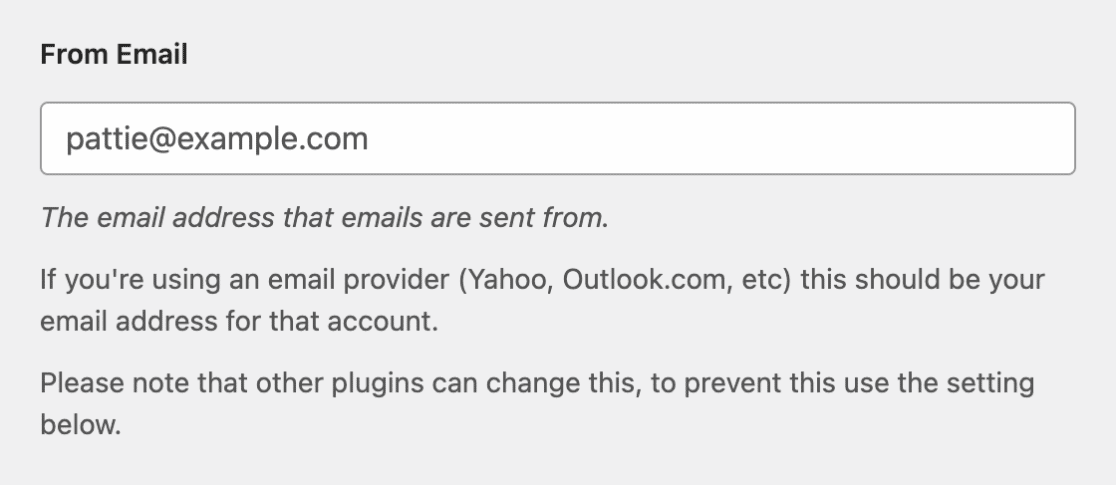
Si può anche scegliere di selezionare la casella Forza l'indirizzo e-mail. Se desiderate che l'indirizzo e-mail sia lo stesso per tutto il sito, questa opzione vi eviterà di modificare le impostazioni delle e-mail in tutto il sito, come ad esempio nelle impostazioni di altri plugin.

Da Nome
Per impostazione predefinita, il nome Da è impostato sul nome del sito. Tuttavia, è possibile modificarlo con qualsiasi testo si desideri.
Si può anche scegliere di attivare l'opzione Forza dal nome per applicare questa impostazione alle e-mail di tutto il sito.
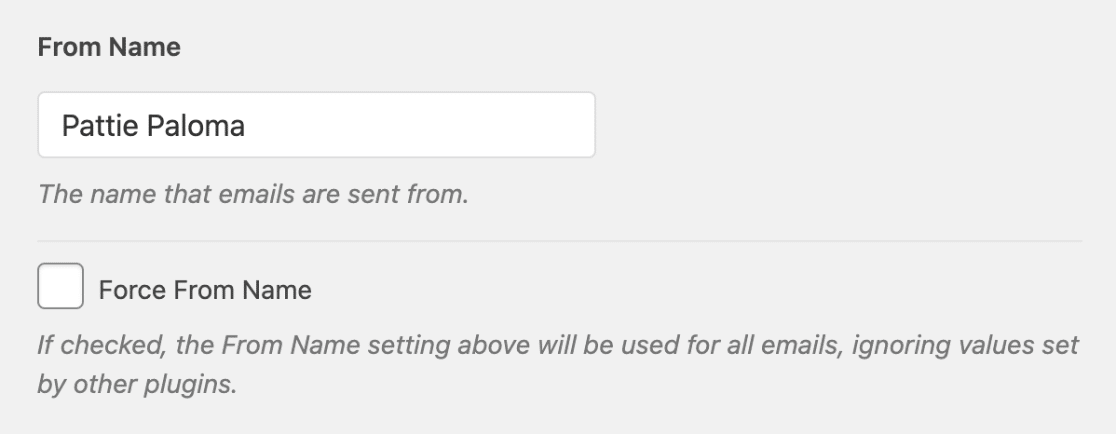
Mailer
Nel campo Mailer, selezionare l'opzione SMTP2GO .
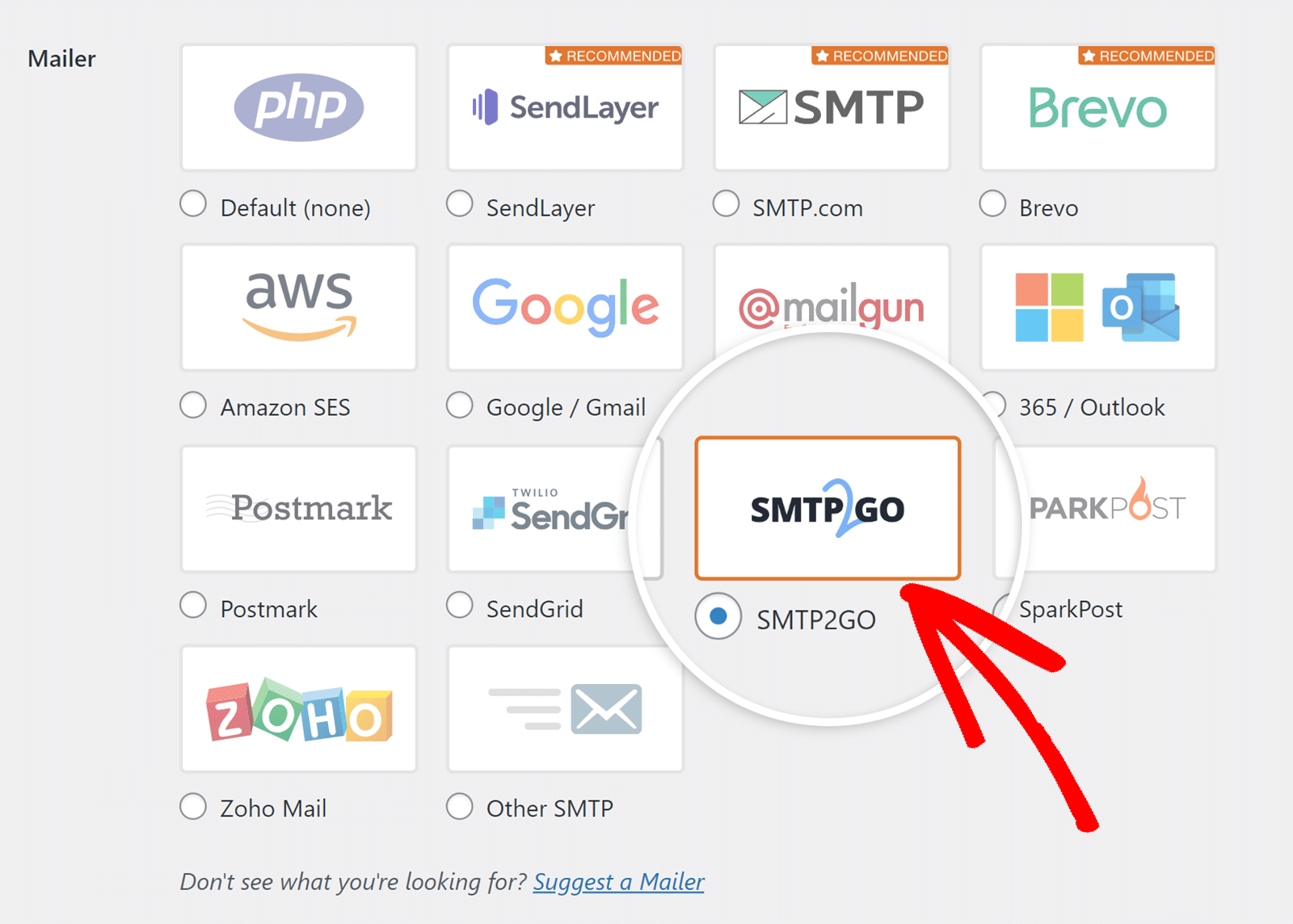
Chiave API
Selezionando il proprio mailer, si scopriranno altre impostazioni specifiche per SMTP2GO. Innanzitutto, è necessario individuare e inserire la propria chiave API.
Tornare alla scheda o alla finestra del browser in cui è aperto l'account SMTP2GO. Dalla barra laterale sinistra, andare su Invio " Chiavi API.
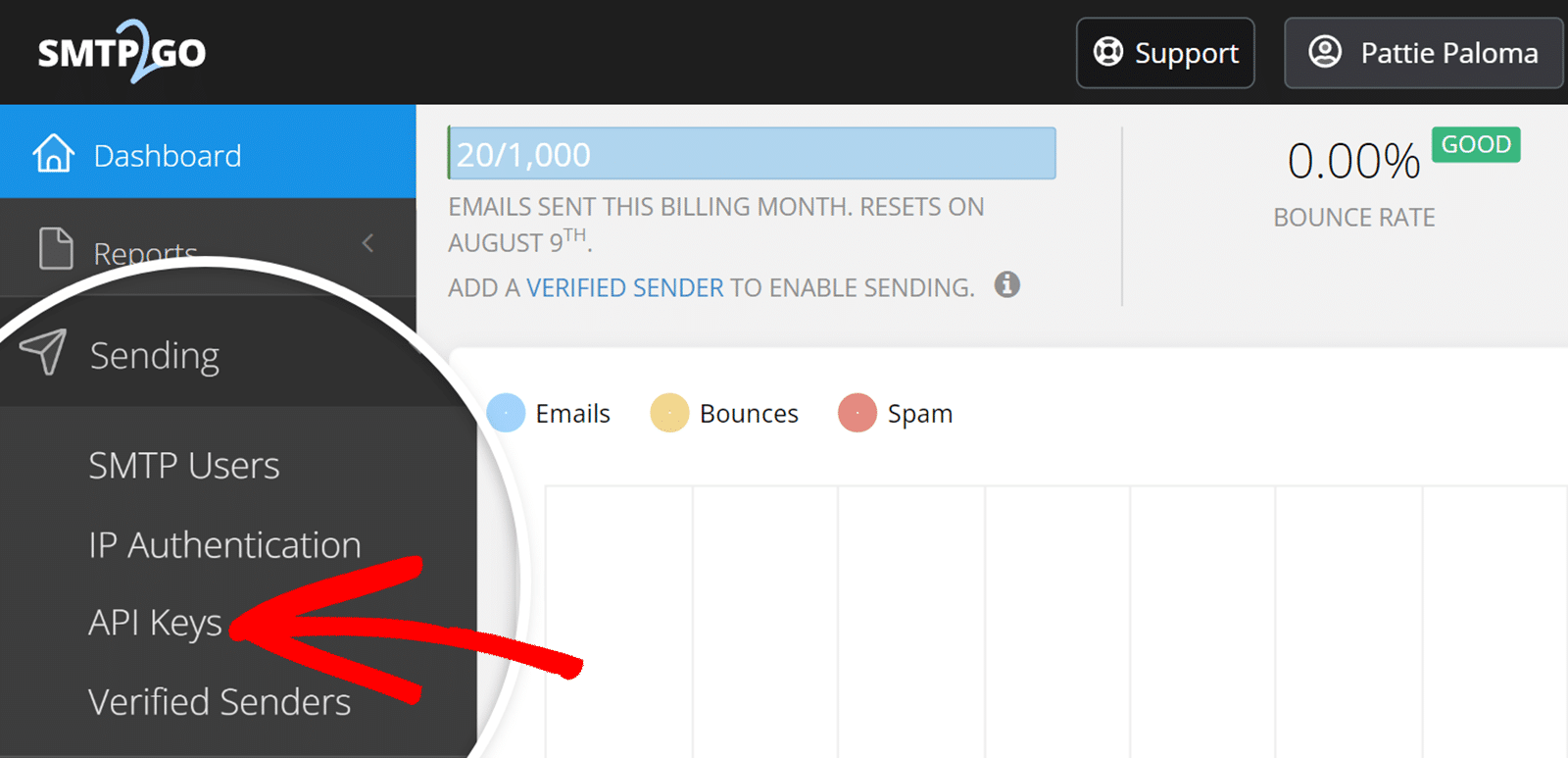
Nella pagina Chiavi API, viene visualizzato un elenco delle chiavi API esistenti, se ne esistono. Per creare una nuova chiave, fare clic sul pulsante Aggiungi chiave API nell'angolo in alto a destra.
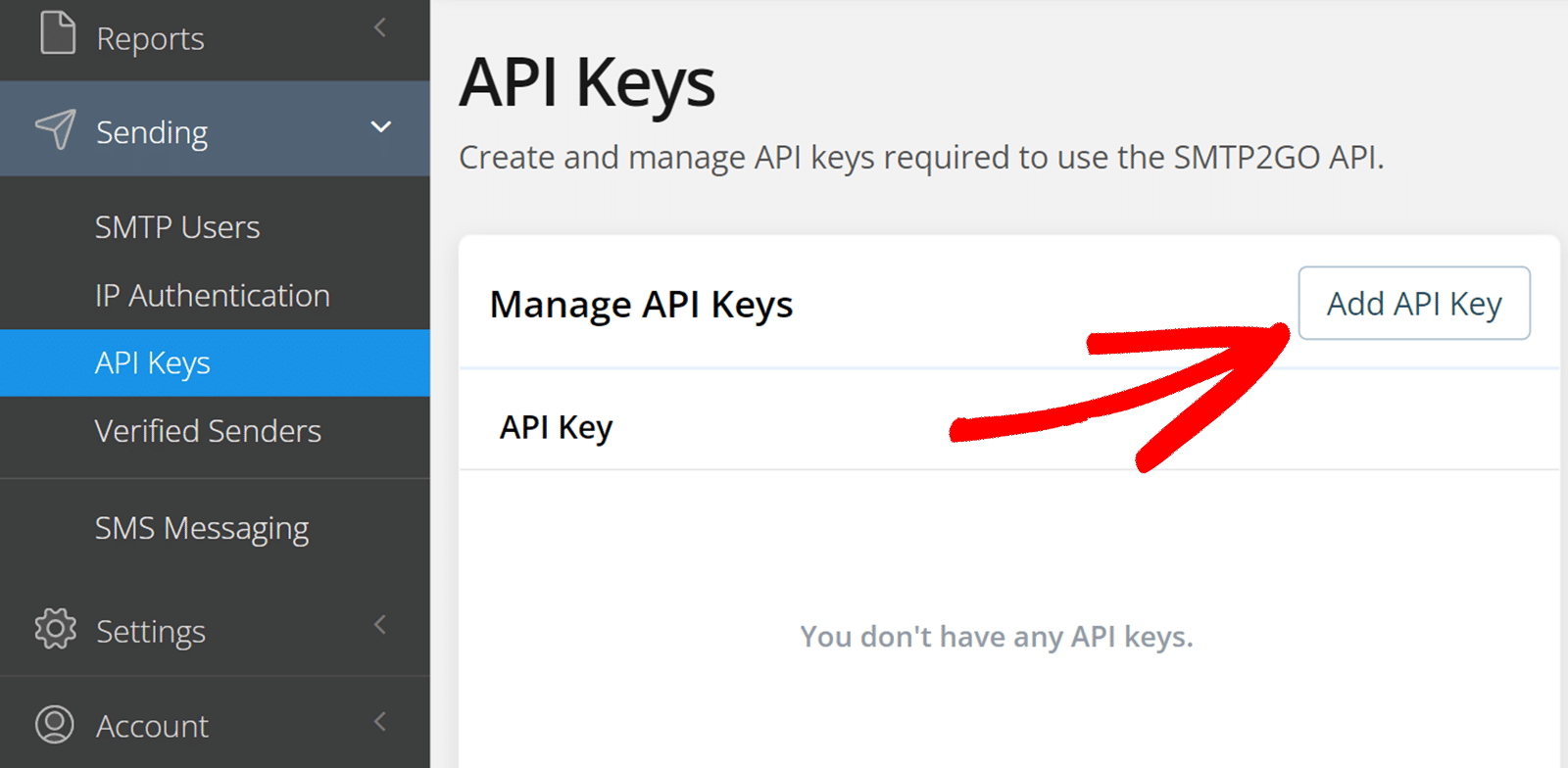
Verrà visualizzata una finestra popup con diverse opzioni. Il campo Chiave API verrà popolato automaticamente con una chiave generata. Nel campo Descrizione, inserire un nome che aiuti a ricordare a cosa serve questa chiave. Per quanto riguarda il Limite di velocità, si può lasciare illimitato e selezionare la casella Usa predefinito, a meno che non si voglia impostare un limite specifico.
Quando si è pronti, fare clic sul pulsante Salva per creare la nuova chiave API.
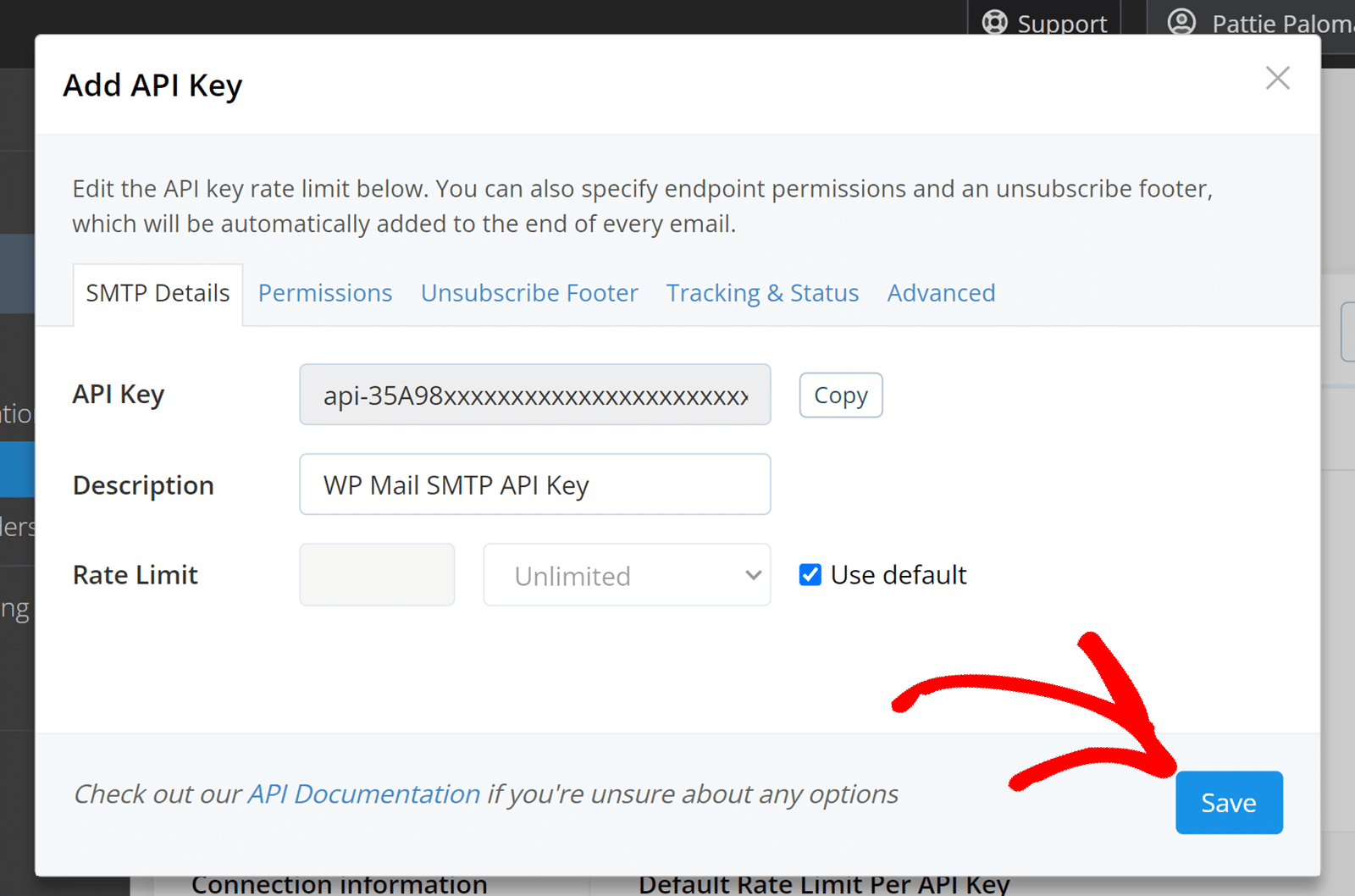
Assicuratevi di copiare la chiave API dopo averla salvata, perché vi servirà per configurare WP Mail SMTP nei prossimi passi.
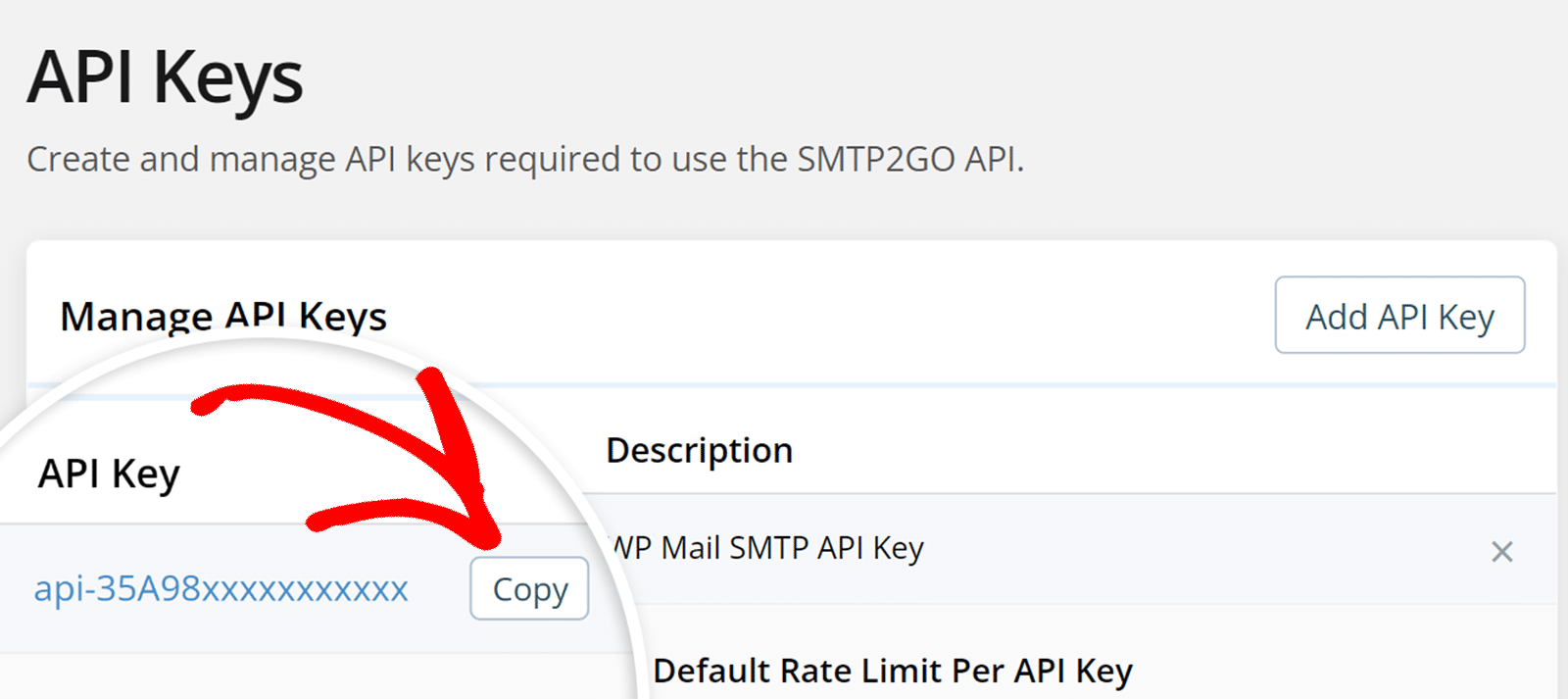
Dopo aver copiato la chiave API, tornare alle impostazioni SMTP di WP Mail e incollarla nel campo Chiave API.
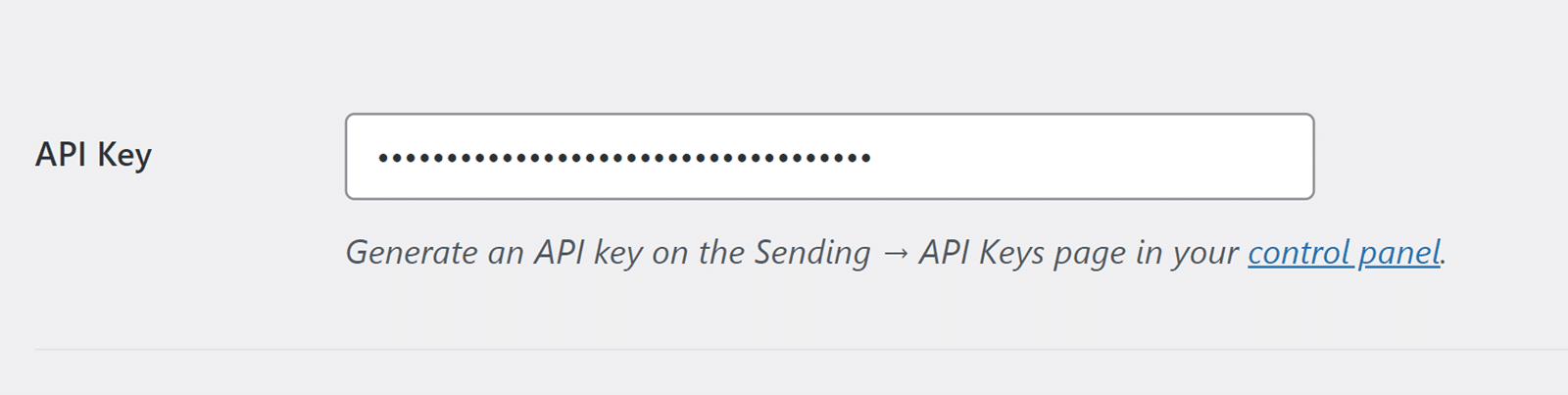
Connessione di backup
L'impostazione di una connessione di backup è facoltativa e non è necessaria per completare la configurazione del mailer SMTP2GO. Tuttavia, per migliorare ulteriormente la consegna delle e-mail, si consiglia di configurare una connessione aggiuntiva che funga da backup in caso di guasto della connessione primaria.

Una volta configurato il mailer, assicurarsi di fare clic sul pulsante Salva impostazioni.

Invio di un'e-mail di prova
Ora che la configurazione di SMTP2GO è completa, è importante inviare un'e-mail di prova per assicurarsi che tutto funzioni correttamente. Per farlo, andate su WP Mail SMTP " Strumenti e aprite la scheda Test e-mail.
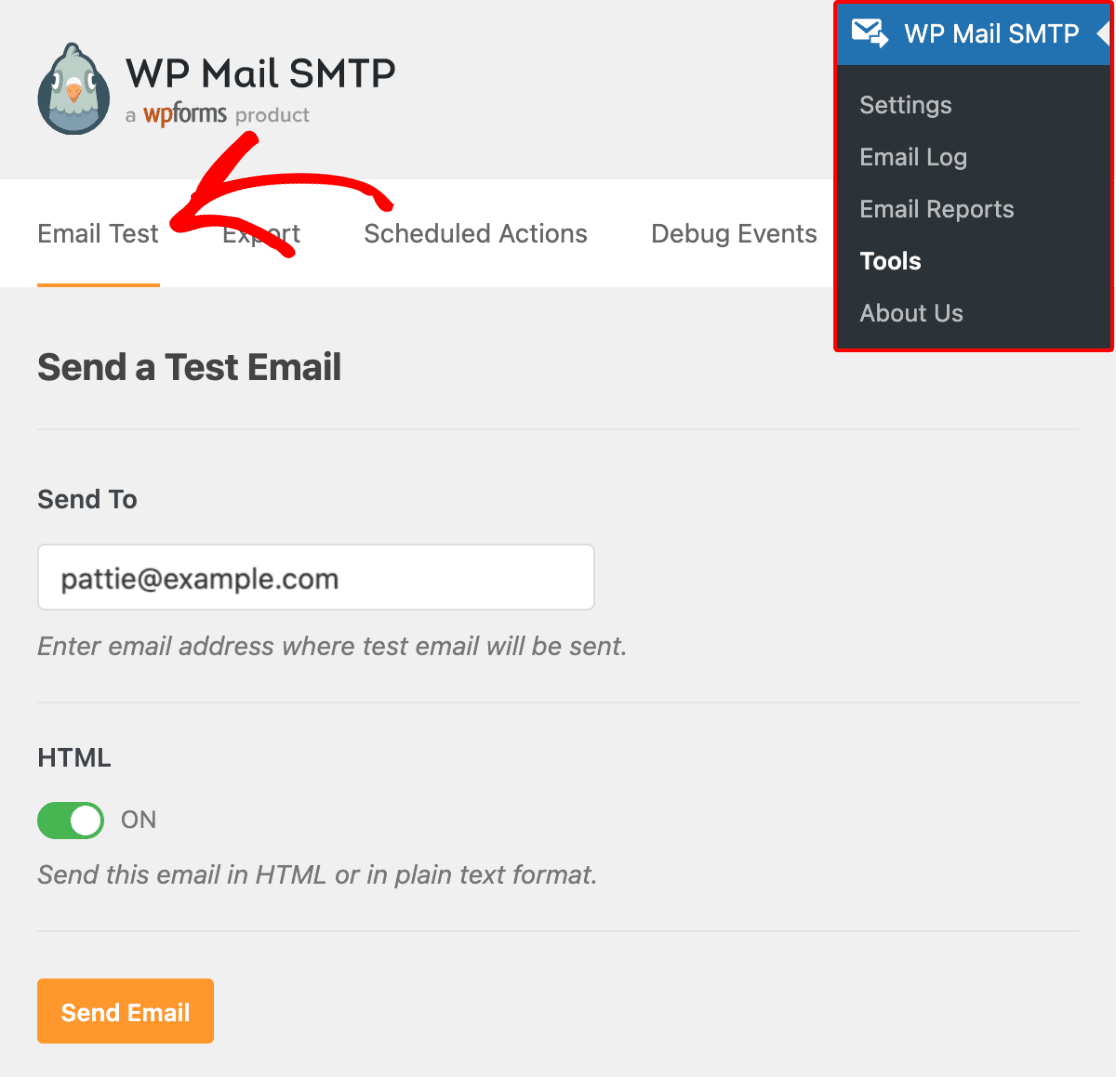
Qui è possibile inserire qualsiasi indirizzo e-mail a cui si ha accesso (quello predefinito sarà l'e-mail dell'amministratore del sito). A meno che non siate sicuri di inviare solo e-mail di testo semplice dal vostro sito, vi consigliamo di lasciare l'impostazione HTML su ON.
Quindi, fare clic sul pulsante Invia e-mail per inviare l'e-mail di prova.
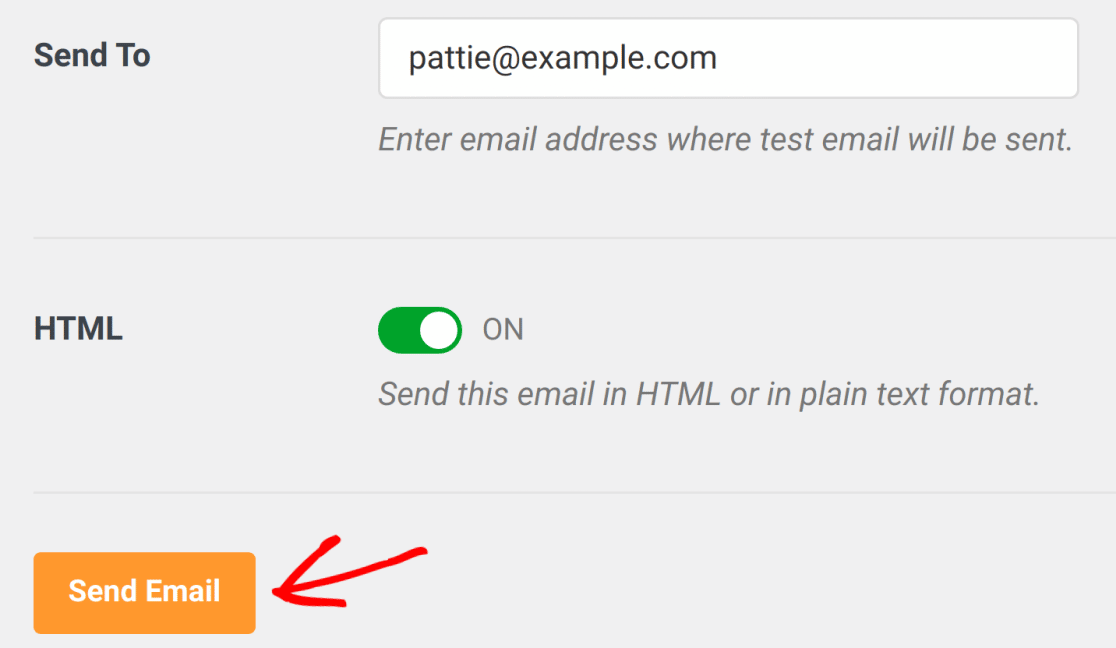
Dopo l'invio dell'e-mail, si dovrebbe visualizzare un messaggio di successo.

Se controllate la posta in arrivo dell'indirizzo e-mail inserito, dovreste aver ricevuto l'e-mail per questo test.

Ecco fatto! Avete configurato SMTP2GO con WP Mail SMTP. Il vostro sito WordPress dovrebbe ora essere in grado di inviare e-mail in modo più affidabile.
Poi, volete tenere traccia di tutte le e-mail inviate dal vostro sito WordPress? Consultate la nostra guida sull'impostazione della registrazione delle e-mail per tenere traccia di tutte le e-mail in uscita dal vostro sito.
